- 综合
- 软件
- 文章
- 安卓
2012/7/11 15:49:22作者:佚名来源:网络
我们都明白PowerPoint是专门用来做演示幻灯片的软件,但往往需要把Excel中的表格或图表复制到PowerPoint中,而很少会将PowerPoint中的内容复制到Excel中,其实在日常现代化办公中,往往要进行协同工作,也就是说在OFFICE办公中的各个软件互相之间要协同应用,Word、Excel、PPT、Outlook等都会同时用到,下面就来介绍PPT与Excel两者的协作。
一、复制Excel表格到PowerPoint文件中
如果需要将Excel中的表格做成幻灯片进行演示,首先要打开Excel源文件,选择要复制的数据区域,并对其进行复制。然后切换到PowerPoint窗口中,单击“粘贴”按钮,Excel中的表格就被复制到了PowerPoint中了。单击PowerPoint中的数据表格,对其大小、位置以及字体进行调整,并加入标题,最后如图所示。
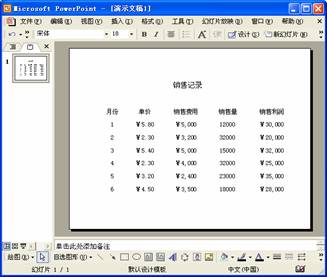
二、复制Excel图表到PowerPoint文件中
要将Excel中的图表复制到PowerPoint中,首先要选中源文件中要复制的图表,并对其进行复制。然后切换到PowerPoint窗口中,单击“粘贴”按钮,Excel中的图表就被粘贴到了PowerPoint中。单击PowerPoint中的图表,对其大小和位置进行调整后,其结果如图所示

与复制到word中的图表一样,双击PowerPoint中图标后,也可以对其进行工作表切换,修改数据等操作。
另外,在PowerPoint中嵌入Excel工作表或图表,以及在PowerPoint中链接Excel工作表等操作与在Word中完全一样,这里就不再赘述了
标签: 复制 图表
相关文章

ip雷达 v5.0.2绿色版
详情
WinSCPv5.15.1绿色中文版
详情
filezilla client v5.5
详情
wireshark中文版 v3.4.9
详情
Boson Netsimv10.8破解版
详情
风行播放器 v3.0.6.106
详情
爱奇艺客户端 v10.1.0.6636官方版
详情
搜狐影音 v7.0.19.0官方版
详情
乐视视频 v7.3.2.192
详情
华数tv客户端PC版 v1.1.2.0
详情
cbox央视影音 v5.1.2.1经典版
详情
软媒收音机(魔方) v1.13
详情
倾听网络收音机 v3.0.0.0
详情
魅影流声全球网络收音机 v1.0.0.1
详情
酷狗电台 v8.2.75
详情
暴龙网络收音机 v2.5.1
详情
克莉2v1.0中文版
详情
冬日计划v1.2中文版
详情
刺客信条英灵殿v1.0吾爱破解版
详情
刺客信条英灵殿终极v1.0免安装破解版
详情
动物森友会v1.10.0最新破解版
详情
哈迪斯杀出地狱v1.37中文破解版
详情
嗜血印中文豪华版v1.0豪华版破解版 附游戏攻略秘籍
详情
城市战斗v1.0中文破解版
详情
尼尔人工生命v1.0steam免费破解版
详情
尼尔人工生命升级版v1.0PC破解版
详情
尼尔人工生命升级版v1.2247中文破解版
详情
层层恐惧2中文破解版v1.0绿色免安装版
详情
往日不再v1.0 steam破解版
详情
往日不再v1.0pc破解版
详情
救赎之路v1.0中文破解版
详情
斯盖尔女仆v1.0中文破解版
详情
新盗墓笔记官方版v1.215.589730
详情
无尽的拉格朗日无限金币钻石版v1.2.267172破解版
详情
明日之后无限小太阳版v1.0.246安卓版
详情
双生幻想vivo版v6.6.83安卓版
详情
剑网1归来内购免费版v1.1.116安卓版
详情
模拟城市我是市长国际版v0.69.21342.22832安卓版
详情
迷你世界999999迷你币版v1.20.5破解版
详情
王牌战争无限内购版v9.7安卓版
详情
云上城之歌不氪金版v10.16安卓版
详情
王铲铲的致富之路破解版v1.1.8安卓版
详情
创造与魔法无限点券版v1.0.0505安卓版
详情
狩猎使命九游版v1.6.6.000
详情
魔镜物语变态版v2.1.4无限金币版
详情
黑月手游免费版v2.2.0安卓版
详情
曙光英雄v1.0.12.0.20无限钻石版
详情
原始传奇无限元宝版v1.6.806内购破解版
详情